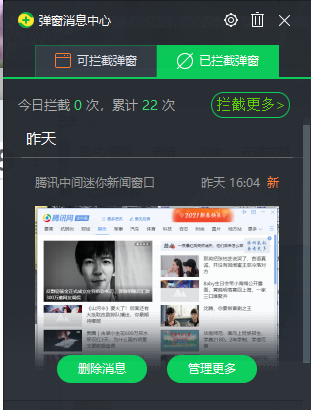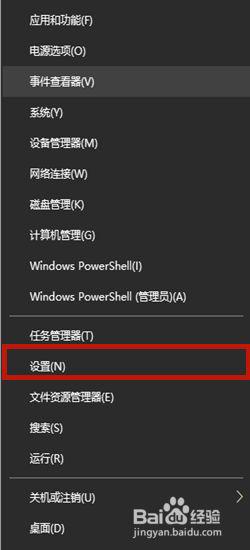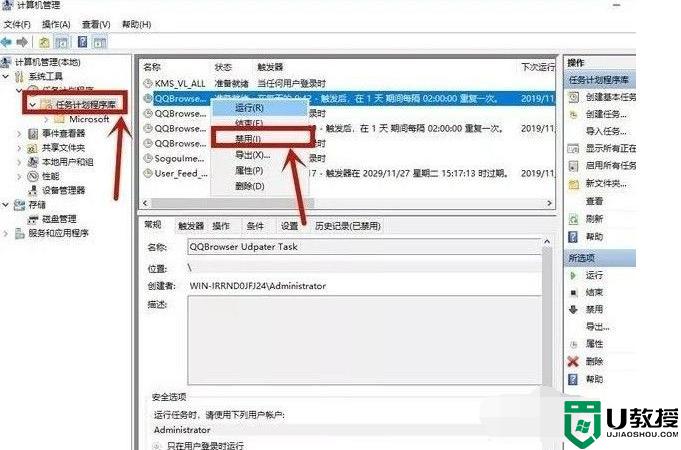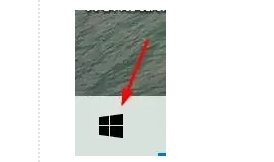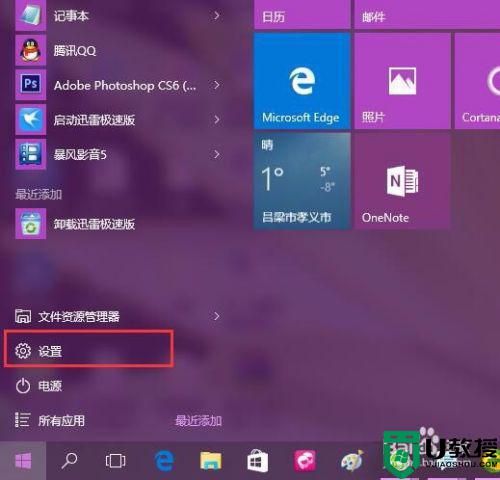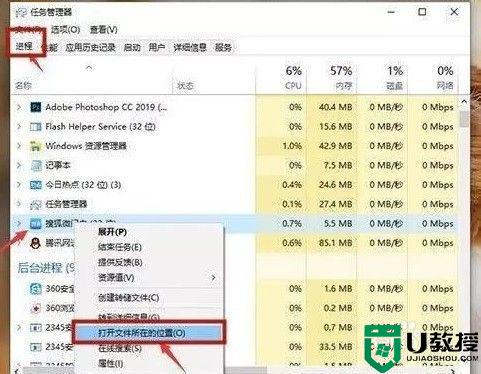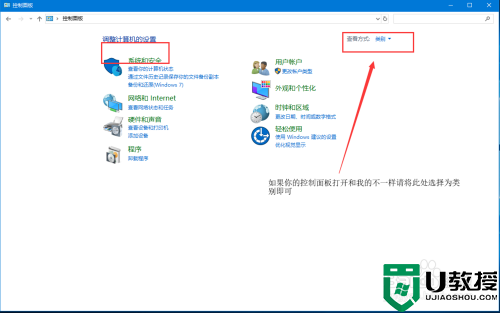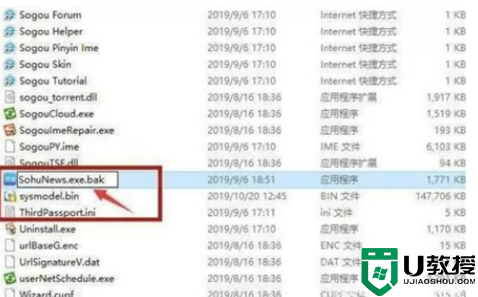win10系统microsoft store弹窗老跳出来的关闭方法
microsoft store是win10系统中自带的应用商店工具,很多人在使用的过程中,发现microsoft store弹窗老是会跳出来,很多人觉得很烦,那么要如何进行关闭呢?可以通过注册表来操作,本文给大家讲解一下win10系统microsoft store弹窗老跳出来的关闭方法。
具体步骤如下:
1、首先右键点击左下角开始菜单,在其中打开“运行”。
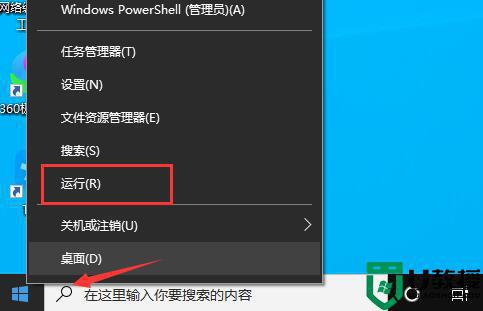
2、然后输入“regedit”,回车确定打开注册表编辑器。
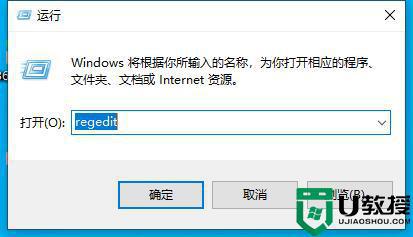
3、接着定位到“计算机\HKEY_LOCAL_MACHINE\SOFTWARE\Policies\Microsoft\Windows”位置。
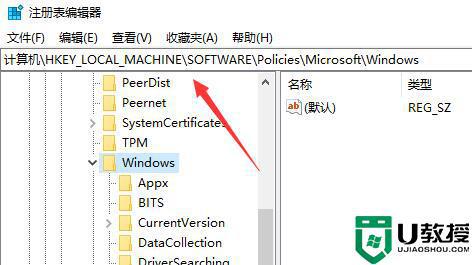
4、右键选中左边的“windows”文件夹,选择“新建”一个“项”。
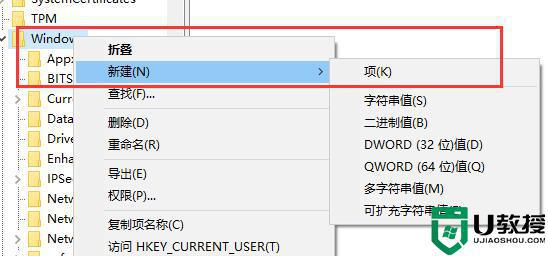
5、我们将新建的这个项命名为“Explorer”。
6、然后右键选中该文件夹,选择“新建”一个“DWORD(32位)值”。
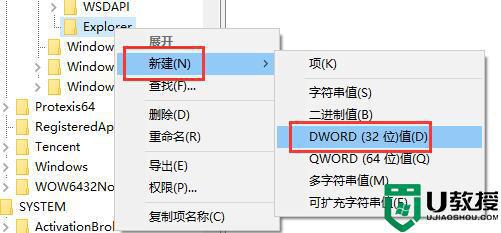
7、将新建的这个值命名为“NoUseStoreOpenWith”
8、最后双击打开它,将数值更改为“1”。完成后点击“确定”保存,就可以关闭microsoft store的弹窗了。
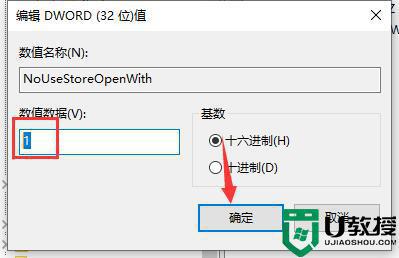
关于win10系统microsoft store弹窗老跳出来的关闭方法就给大家介绍到这里了,有遇到一样情况的用户们可以学习上面的方法来进行关闭即可。